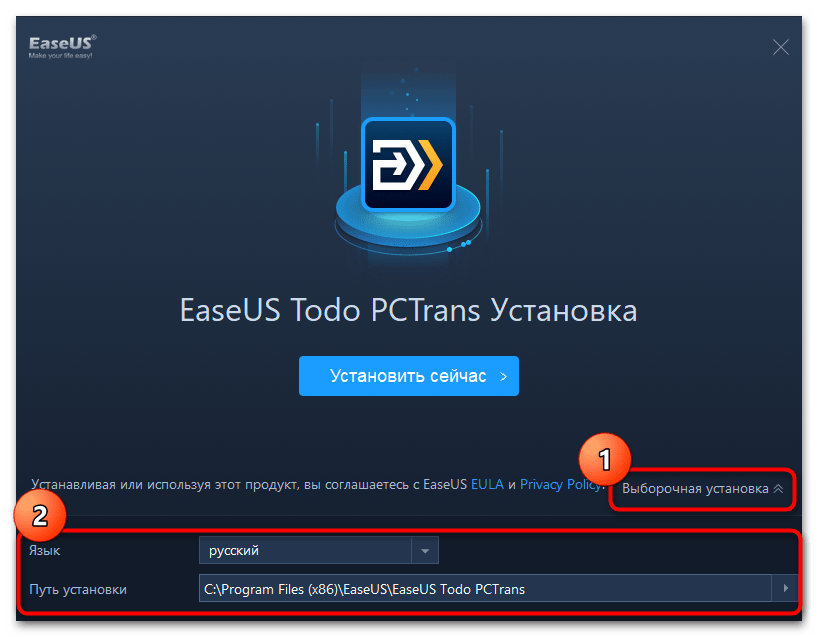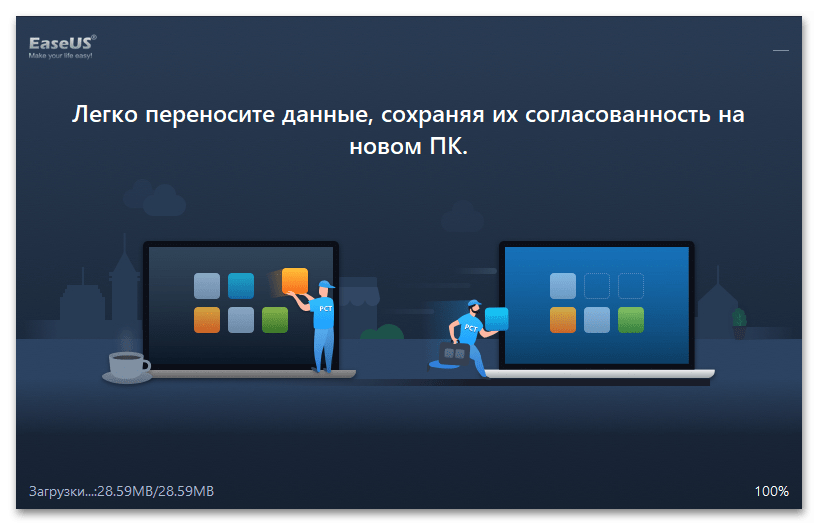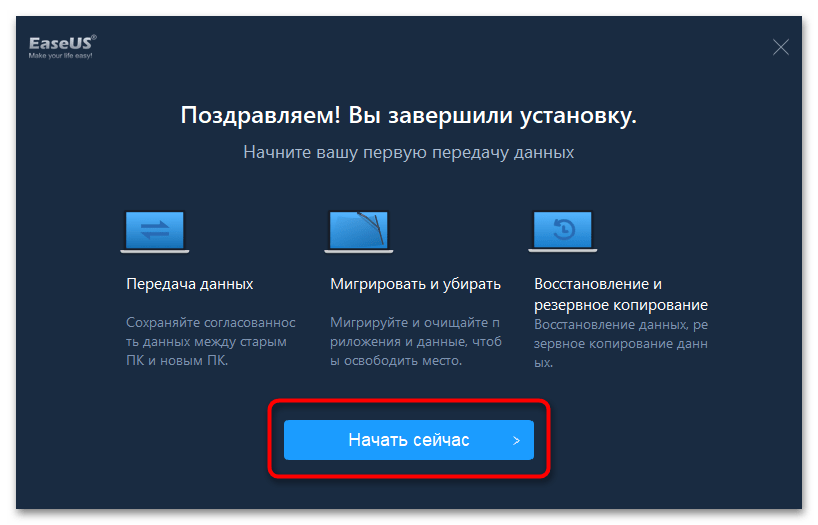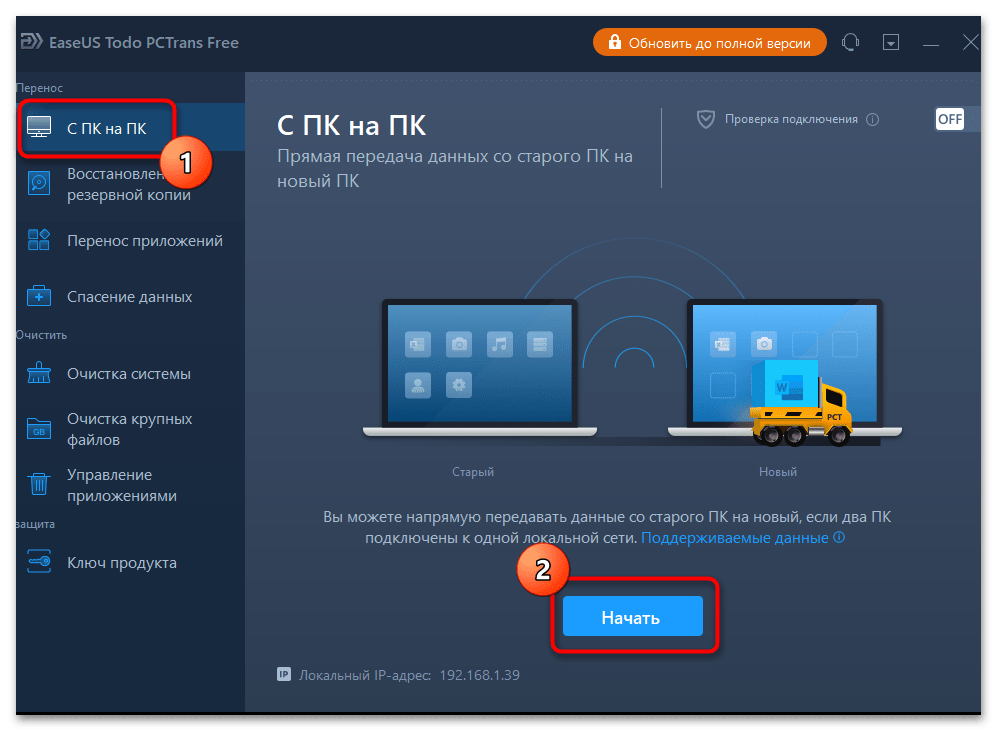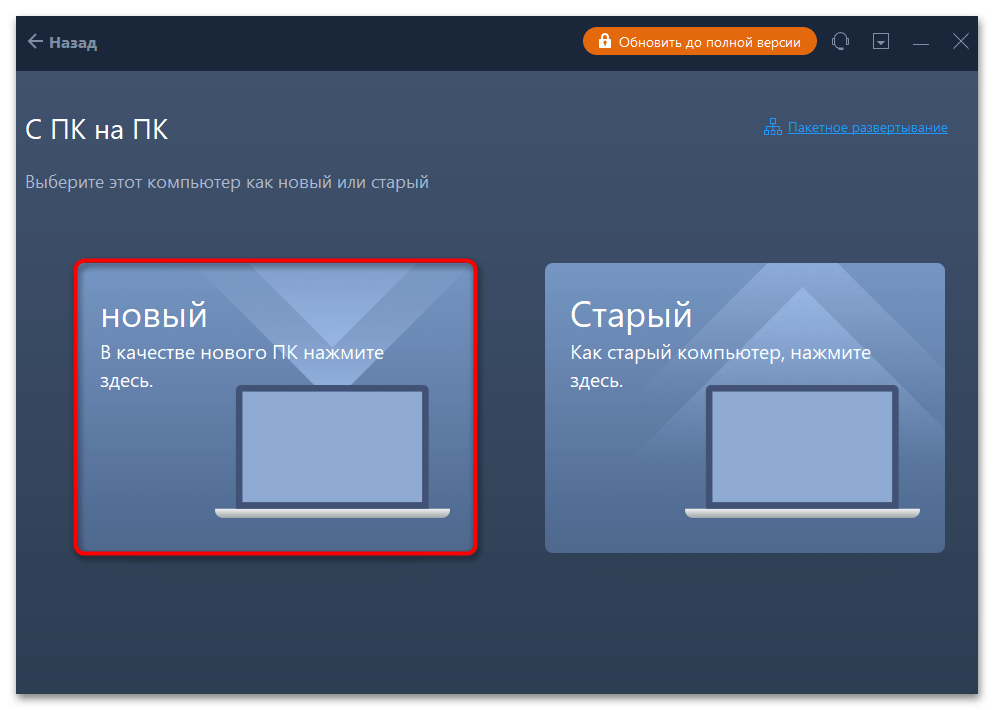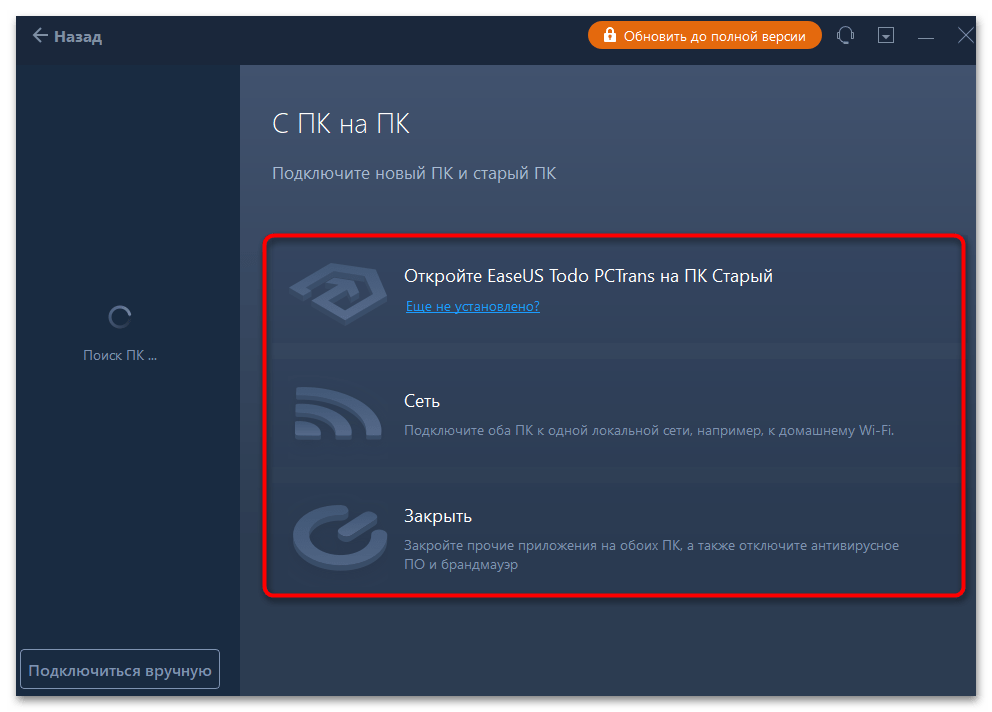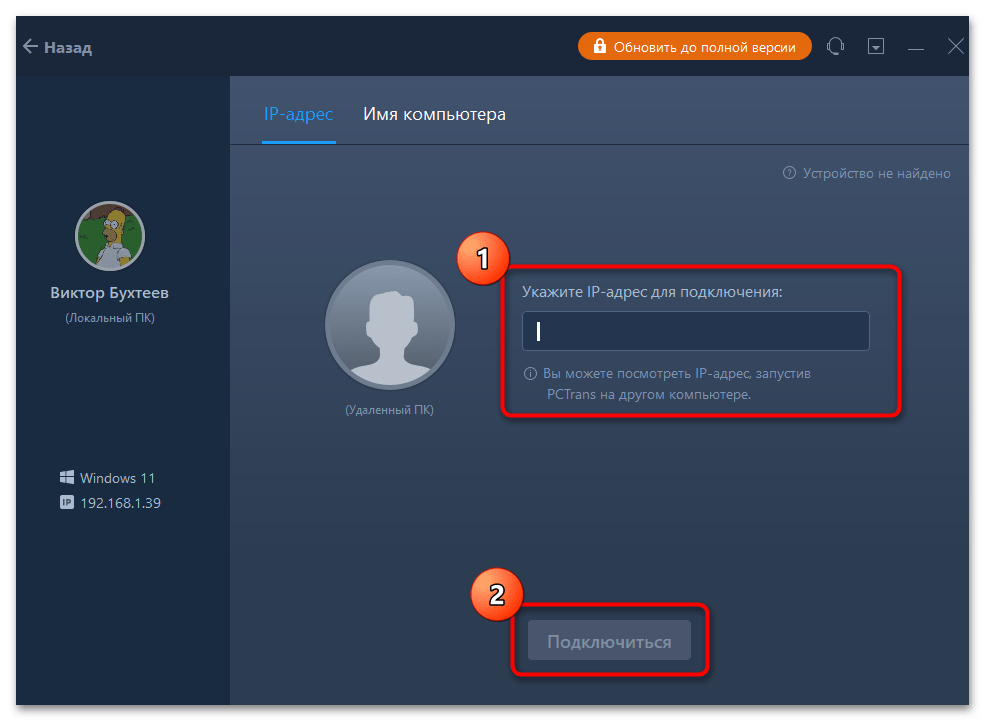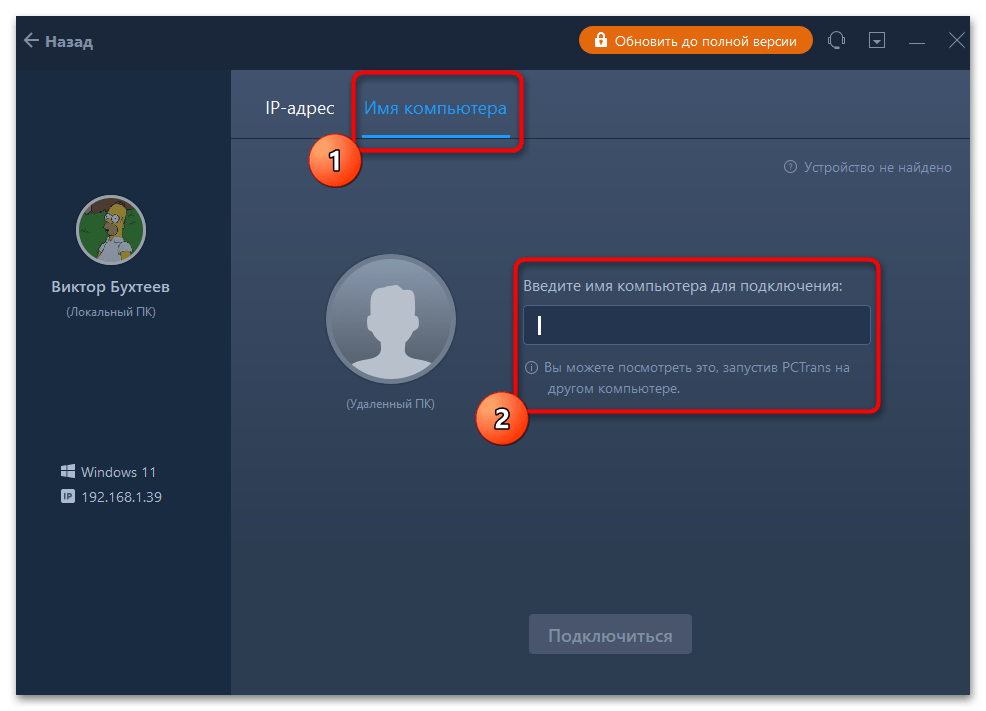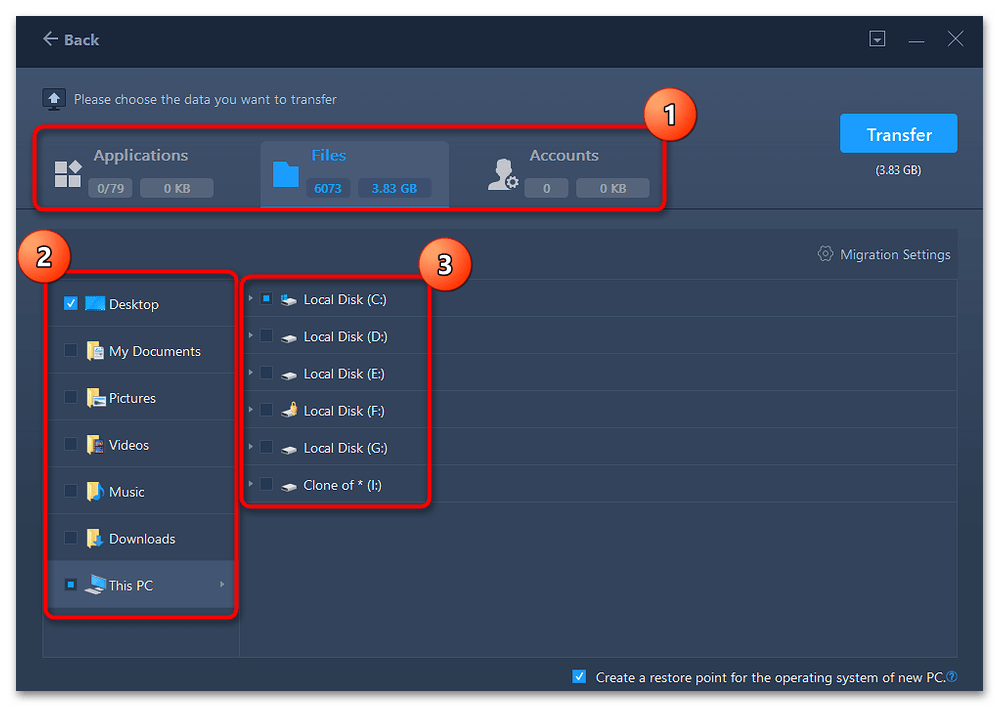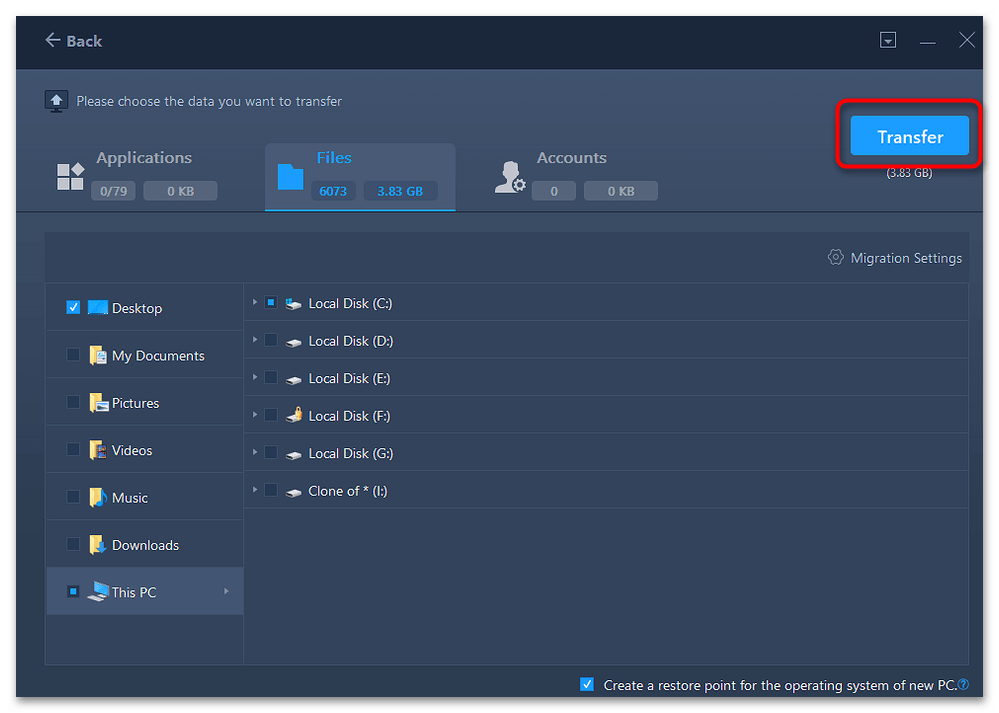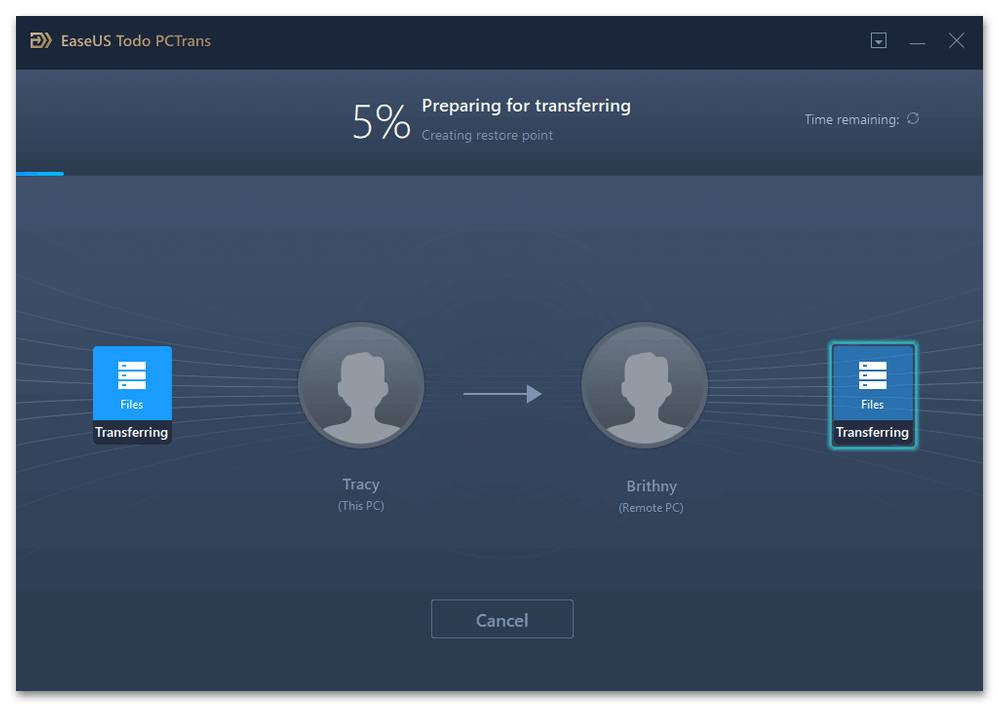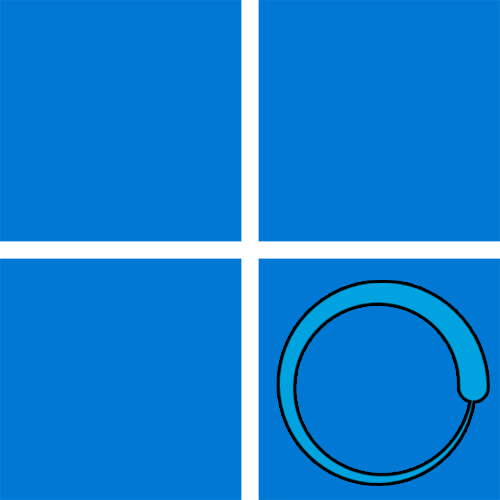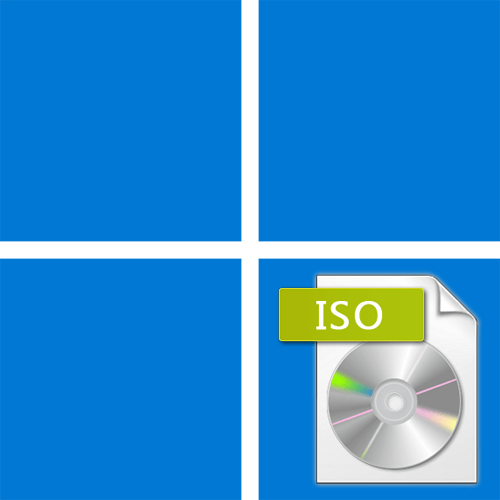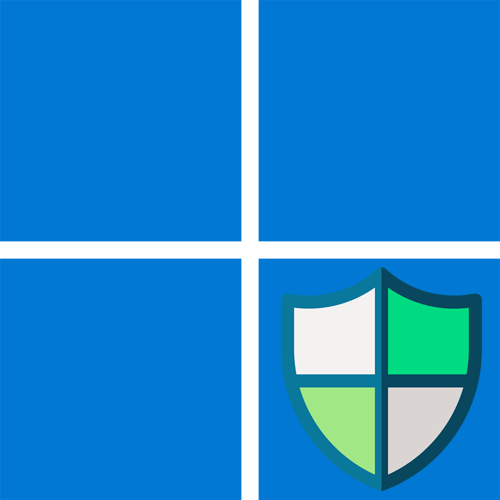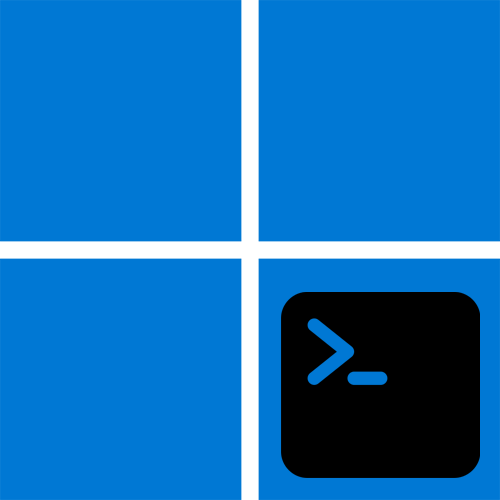Зміст
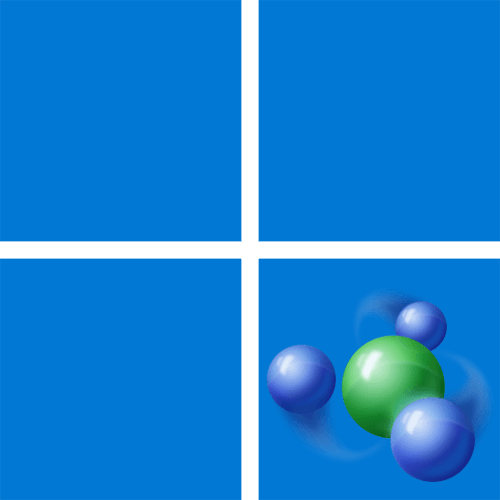
На початку цього керівництва обов'язково варто прояснити найголовніший момент. Функціональність домашньої групи як такої була видалена з Windows 11 повністю, тому організувати доступ до неї за допомогою стандартних функцій ніяким чином не вийде. Однак вихід з даної ситуації є & 8212; вибір одного з альтернативних методів передачі файлів між комп'ютерами в локальній мережі. Про всі них читайте в наступних розділах матеріалу.
Спосіб 1: налаштування спільного доступу
На даний момент актуальним методом передачі файлів між двома локальними ПК в Windows 11 вважається організація загального доступу. Це можна назвати практично повноцінною заміною домашньої групи, але з деякими відмінностями в роботі і функціональності. Якщо коротко, то вам необхідно активувати мережеве виявлення і налаштувати доступ для підключення, а потім почати роботу з спільними файлами.
Детальніше: налаштування спільного доступу в Windows 11
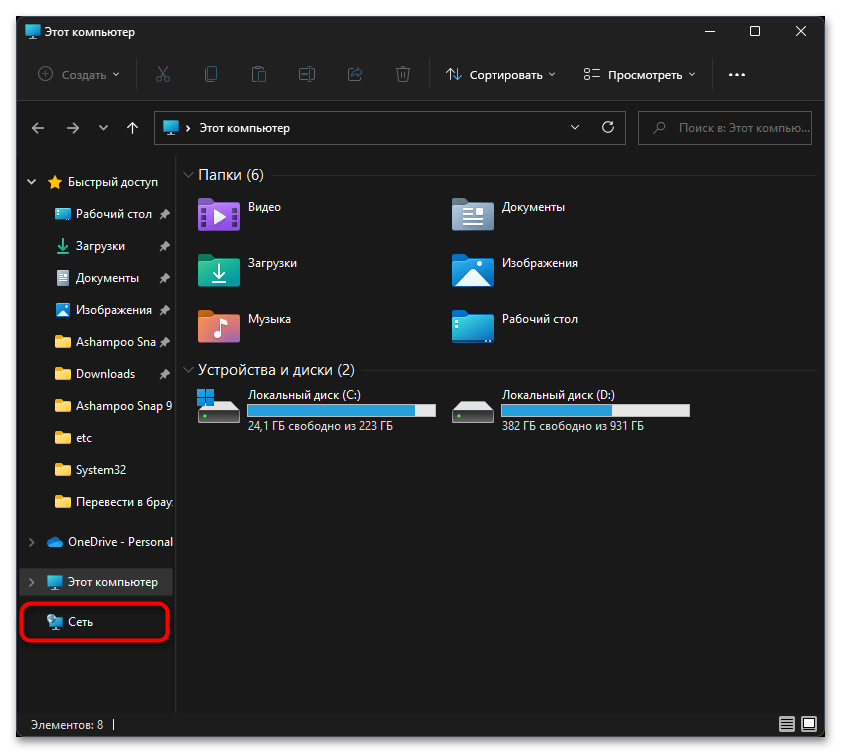
Разом з цим ви можете створювати необмежену кількість спільних папок, щоб усі користувачі локальної мережі мали доступ до них як для редагування, так і для простого читання. Однак відзначимо, що під час настройки необхідно враховувати всі нюанси вибору параметрів, і може трапитися так, що доведеться вирішувати проблему з мережевим виявленням. Для цього ми пропонуємо ознайомитися з іншим матеріалом на нашому сайті за посиланням нижче.
Детальніше: усунення проблеми з видимістю в мережі комп'ютера на Windows 11
Спосіб 2: використання хмарних сховищ
Особливість роботи кожного хмарного сховища полягає в тому, що ви можете безпечно зберігати файли будь-якого типу в мережі, не турбуючись, що вони раптом втечуть з Вашого комп'ютера або накопичувач з якихось причин вийде з ладу. Доступ до них завжди можна буде отримати з аккаунта, скачати або просто переглянути. Разом з цим багато хмарні сховища підтримують як спільний доступ, так і передачу файлів між акаунтами. Далі будуть розібрані тільки два популярних представника подібних сервісів, щоб Ви приблизно розуміли їх принцип роботи і подумали, чи підходить для вас така альтернатива домашньої групи в Windows 11.
Варіант 1: OneDrive
OneDrive є офіційним рішенням для хмарного зберігання файлів в Windows, оскільки був розроблений і повністю підтримується Microsoft. Для роботи з ним ви можете використовувати поточний аккаунт, а також почати з безкоштовної версії. Завантажувати програму теж не доведеться, оскільки вона за замовчуванням додана на комп'ютер, але може знадобитися інсталяція додаткових пакетів. Детальні інструкції по роботі з даними сховищем ви знайдете в іншій інструкції, клацнувши по заголовку нижче.
Детальніше: увімкнення функцій хмарного сервісу OneDrive у Windows 11
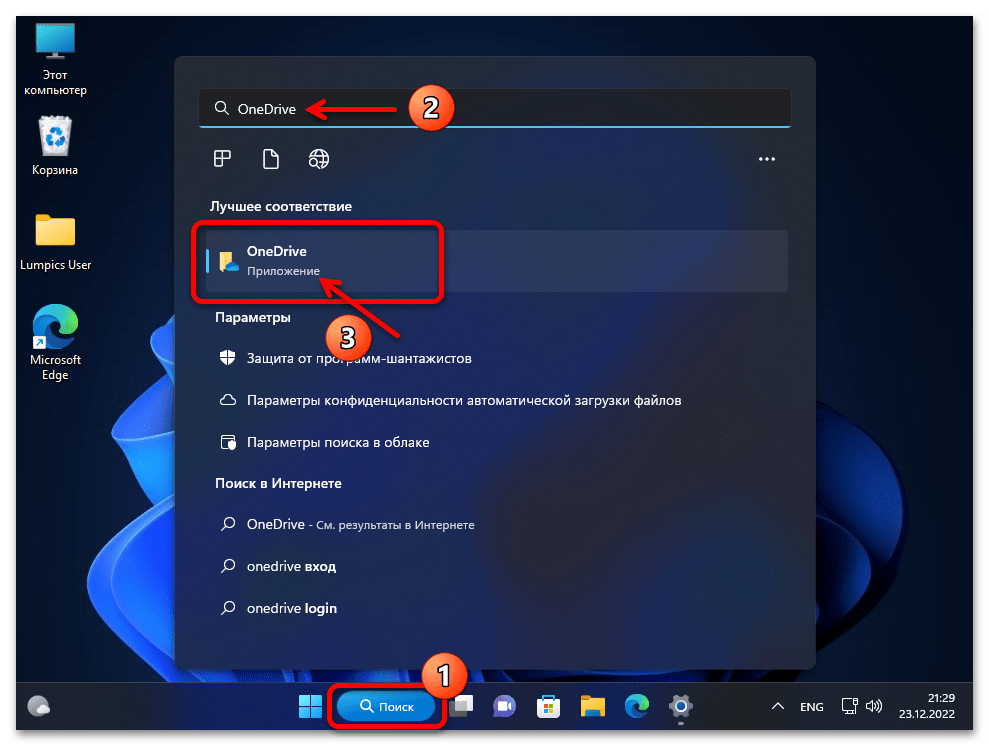
Варіант 2: Google Диск
Google Диск вважається навіть більш поширеним хмарним сховищем, ніж попереднє. Їм можна користуватися як тільки через браузер, так і в якості програми на комп'ютері, організовуючи резервне копіювання конкретних папок або навіть всіх файлів на ПК. Google дозволяє налаштовувати загальний доступ до файлів, а також підключати довірені акаунти, щоб мати доступ до одного і того ж сховища. Керівництво по реєстрації для початківців ви знайдете в статті далі.
Детальніше: Як розпочати роботу з Google Диском
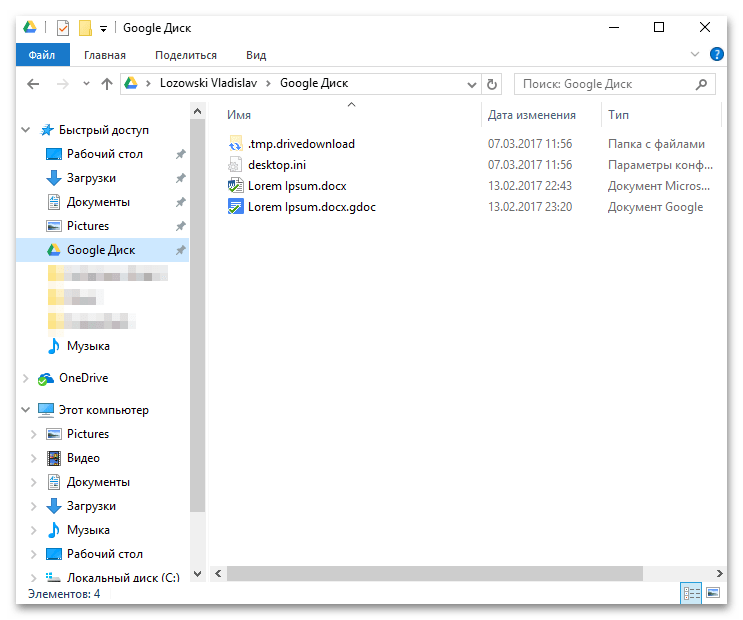
Далі, якщо раніше ви ніколи не працювали з подібними веб-сервісами, ми б радили прочитати комплексний матеріал, в якому розкриваються всі особливості взаємодії з Google Диском. Ви дізнаєтесь, як правильно завантажувати файли, створювати папки та налаштовувати той самий спільний доступ, щоб інструмент став повноцінною заміною домашньої групи в Windows 11.
Детальніше: Як користуватися Google Диском
Спосіб 3: Передача файлів по флешці
Даний метод ми додали виключно для тих користувачів, хто працює з комп'ютерами в локальній мережі і не бажає створювати хмарні сховища або шукати інші обхідні шляхи. В такому випадку єдиним варіантом буде передача файлів через флешку, завантажуючи їх на носій з одного комп'ютера і вивантажуючи на інший. Про те, як здійснюється така робота, але на прикладі музики, читайте в статті нижче. Процес передачі файлів інших типів буде точно таким же.
Детальніше: перенесення фільмів з ноутбука на флешку
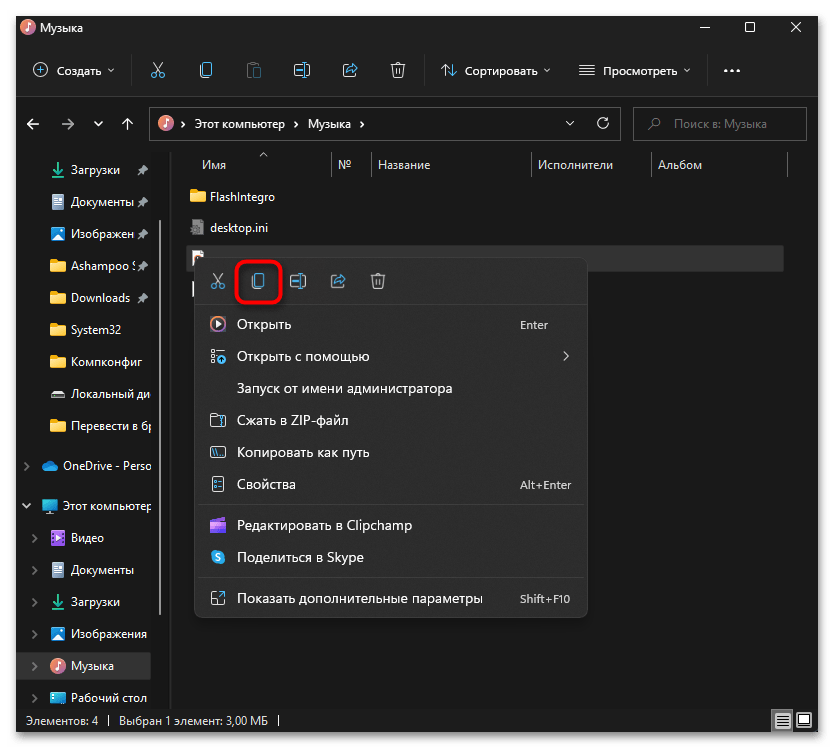
Спосіб 4: EaseUS Todo PCTrans Free
На завершення поговоримо про сторонню програму з назвою EaseUS Todo PCTrans Free. Її основне призначення & 8212; організація з'єднання між комп'ютерами в рамках локальної мережі, щоб здійснити передачу даних, міграцію додатків і резервне копіювання. Частина функціональності безкоштовної версії софта повністю замінює собою домашню групу, дозволяючи без зайвої мороки передавати файли між ПК.
- Перейдіть за посиланням вище, щоб завантажити безкоштовну версію програми на свій комп'ютер. Під час інсталяції розгорніть & 171; Вибіркова установка & 187; , виберіть відповідну мову інтерфейсу та шлях встановлення.
- Очікуйте завершення завантаження файлів та їх встановлення. EaseUS Todo PCTrans Free знадобиться додати на всі комп'ютери локальної мережі, інакше підключення буде недоступно.
- Після установки можете ознайомитися з описом основних функцій або натиснути & 171; Почніть зараз&187; , щоб перейти безпосередньо до головного меню та налаштувань.
- В даному матеріалі розглянемо виключно ті функції, які стануть заміною домашньої групи, тому виберіть розділ &171;від ПК до ПК&187; і натисніть кнопку &171; почати & 187; для переходу до організації підключення між двома ПК.
- Виберіть варіант & 171; Новий & 187; , якщо зараз працюєте за другим або наступними комп'ютерами, на якому встановлена програма. & 171; Старий & 187; &8212; якщо це перша встановлена копія.
- Виконайте описані інструкції, щоб пошук комп'ютера відбувся успішно. Якщо він так і не буде знайдений, натисніть кнопку & 171; підключити вручну&187; .
- Використовуйте IP-адресу для підключення, яка буде представлена на головному екрані EaseUS Todo PCTrans Free.
- Якщо такий варіант вам не підходить, перейдіть на вкладку & 171; ім'я комп'ютера & 187; і введіть назву ПК з локальної мережі.
- Після успішного підключення ви побачите простий файловий менеджер, за допомогою якого і здійснюється вибір файлів. Відзначте необхідні для передачі галочками або перемикайтеся між розділами, якщо хочете працювати з акаунтами або додатками.
- Після підготовки клацніть по &171;Transfer&187; або & 171; відправити&187; для передачі.
- Чекайте закінчення даного процесу, після чого приступайте до роботи з новими файлами на другому ПК або повідомте Користувачеві, що передача завершена.